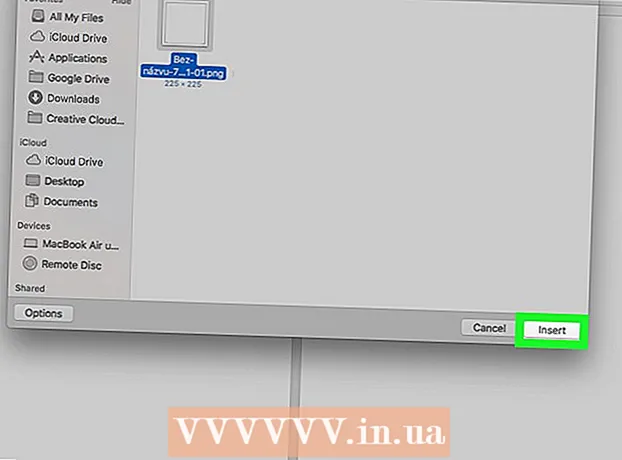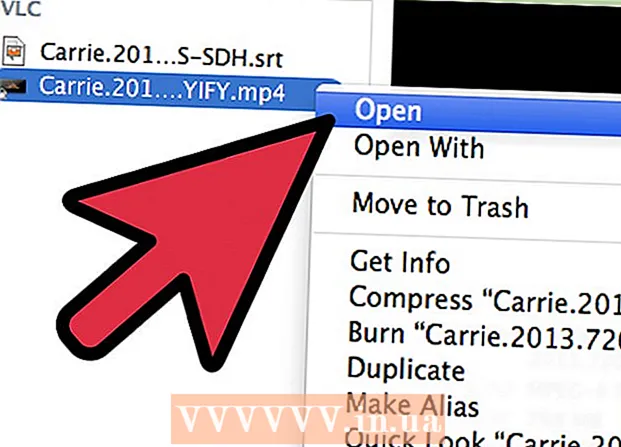लेखक:
Marcus Baldwin
निर्माण की तारीख:
16 जून 2021
डेट अपडेट करें:
1 जुलाई 2024

विषय
- कदम
- विधि 1: 4 में से: इंटरनेट सक्रियण
- विधि 2 का 4: फ़ोन सक्रियण
- विधि 3 का 4: सुरक्षित मोड में सक्रिय करना
- विधि 4 का 4: सक्रियण अक्षम करें
Windows XP का अधिकतम लाभ उठाने के लिए, आपको इसे अपनी Windows XP उत्पाद कुंजी के साथ सक्रिय करना होगा। यदि आपके पास इंटरनेट का उपयोग या डायल-अप मॉडेम है, तो सक्रियण को पूरा करने में केवल कुछ ही क्लिक लगते हैं। अन्यथा, सीधे Microsoft को कॉल करके अपना सक्रियण कोड प्राप्त करें। यदि आप Windows XP को सक्रिय करने में असमर्थ हैं, तो सक्रियण संदेश को बायपास करने का प्रयास करें।
कदम
विधि 1: 4 में से: इंटरनेट सक्रियण
 1 सुनिश्चित करें कि आपके पास इंटरनेट कनेक्शन है। विंडोज़ को सक्रिय करने का सबसे आसान तरीका इंटरनेट पर सीधे माइक्रोसॉफ्ट से जुड़ना है।Microsoft उत्पाद कुंजी को मान्य करेगा और आपके कंप्यूटर पर सक्रियण कोड भेजेगा।
1 सुनिश्चित करें कि आपके पास इंटरनेट कनेक्शन है। विंडोज़ को सक्रिय करने का सबसे आसान तरीका इंटरनेट पर सीधे माइक्रोसॉफ्ट से जुड़ना है।Microsoft उत्पाद कुंजी को मान्य करेगा और आपके कंप्यूटर पर सक्रियण कोड भेजेगा। - यदि आपके पास इंटरनेट नहीं है, तो फोन पर सक्रिय करने के लिए यहां क्लिक करें।
 2 सक्रियण विज़ार्ड चलाएँ। ऐसा करने के लिए, टास्कबार पर "सक्रियण" आइकन पर क्लिक करें। आप स्टार्ट → ऑल प्रोग्राम्स → एक्सेसरीज → सिस्टम टूल्स → विंडोज एक्टिवेशन पर भी क्लिक कर सकते हैं।
2 सक्रियण विज़ार्ड चलाएँ। ऐसा करने के लिए, टास्कबार पर "सक्रियण" आइकन पर क्लिक करें। आप स्टार्ट → ऑल प्रोग्राम्स → एक्सेसरीज → सिस्टम टूल्स → विंडोज एक्टिवेशन पर भी क्लिक कर सकते हैं।  3 अपनी उत्पाद कुंजी दर्ज करें यदि आपने पहले से नहीं किया है। आगे बढ़ने से पहले, आपको अपनी 25-वर्ण की उत्पाद कुंजी दर्ज करने के लिए कहा जाएगा।
3 अपनी उत्पाद कुंजी दर्ज करें यदि आपने पहले से नहीं किया है। आगे बढ़ने से पहले, आपको अपनी 25-वर्ण की उत्पाद कुंजी दर्ज करने के लिए कहा जाएगा। - यदि आपके पास उत्पाद कुंजी नहीं है, तो यहां क्लिक करें।
 4 "हां, इंटरनेट पर विंडोज़ सक्रिय करें" चुनें। विंडोज़ पहले नेटवर्क कनेक्शन (ईथरनेट या वाई-फाई) के माध्यम से कनेक्ट करने का प्रयास करेगा। यदि सिस्टम को नेटवर्क एडेप्टर नहीं मिलता है, तो वह डायल-अप मॉडम की तलाश शुरू कर देगा।
4 "हां, इंटरनेट पर विंडोज़ सक्रिय करें" चुनें। विंडोज़ पहले नेटवर्क कनेक्शन (ईथरनेट या वाई-फाई) के माध्यम से कनेक्ट करने का प्रयास करेगा। यदि सिस्टम को नेटवर्क एडेप्टर नहीं मिलता है, तो वह डायल-अप मॉडम की तलाश शुरू कर देगा।  5 गोपनीयता कथन पढ़ें और तय करें कि क्या आप पंजीकरण करना चाहते हैं। पंजीकरण वैकल्पिक है, और अब जब विंडोज एक्सपी के लिए समर्थन समाप्त हो गया है, तो यह सभी अर्थ खो चुका है। पंजीकरण छोड़ने के लिए, "नहीं, विंडोज़ सक्रिय करें और बाद में पंजीकरण करें" चुनें।
5 गोपनीयता कथन पढ़ें और तय करें कि क्या आप पंजीकरण करना चाहते हैं। पंजीकरण वैकल्पिक है, और अब जब विंडोज एक्सपी के लिए समर्थन समाप्त हो गया है, तो यह सभी अर्थ खो चुका है। पंजीकरण छोड़ने के लिए, "नहीं, विंडोज़ सक्रिय करें और बाद में पंजीकरण करें" चुनें।  6 सक्रियण प्रक्रिया को पूरा करने के लिए विंडोज की प्रतीक्षा करें। यदि आपके पास इंटरनेट का उपयोग है, तो सक्रियण विज़ार्ड स्वचालित रूप से आपकी Windows की प्रति को कनेक्ट और सक्रिय कर देगा।
6 सक्रियण प्रक्रिया को पूरा करने के लिए विंडोज की प्रतीक्षा करें। यदि आपके पास इंटरनेट का उपयोग है, तो सक्रियण विज़ार्ड स्वचालित रूप से आपकी Windows की प्रति को कनेक्ट और सक्रिय कर देगा।  7 यदि आवश्यक हो तो माइक्रोसॉफ्ट से संपर्क करें। यदि आपने किसी भिन्न कंप्यूटर पर Windows XP उत्पाद कुंजी का उपयोग किया है या नया हार्डवेयर स्थापित किया है, तो आपको फ़ोन द्वारा Microsoft से संपर्क करने के लिए कहा जा सकता है। पायरेसी को रोकने के लिए यह प्रक्रिया आवश्यक है। जब तक आप लाइसेंस अनुबंध की शर्तों का उल्लंघन नहीं करते हैं, तब तक आपको अपने खाते को सक्रिय करने के लिए Microsoft प्रतिनिधि से समर्थन प्राप्त करने में कोई समस्या नहीं होनी चाहिए।
7 यदि आवश्यक हो तो माइक्रोसॉफ्ट से संपर्क करें। यदि आपने किसी भिन्न कंप्यूटर पर Windows XP उत्पाद कुंजी का उपयोग किया है या नया हार्डवेयर स्थापित किया है, तो आपको फ़ोन द्वारा Microsoft से संपर्क करने के लिए कहा जा सकता है। पायरेसी को रोकने के लिए यह प्रक्रिया आवश्यक है। जब तक आप लाइसेंस अनुबंध की शर्तों का उल्लंघन नहीं करते हैं, तब तक आपको अपने खाते को सक्रिय करने के लिए Microsoft प्रतिनिधि से समर्थन प्राप्त करने में कोई समस्या नहीं होनी चाहिए। - आपका समर्थन प्रतिनिधि आपसे एक इंस्टॉलेशन कोड प्रदान करने के लिए कहेगा, जो एक्टिवेशन विजार्ड विंडो में पाया जा सकता है।
- आपके द्वारा इंस्टॉलेशन कोड प्रदान करने के बाद, Microsoft इसे सत्यापित करेगा और आपको वह कोड प्रदान करेगा जिसे आपको Windows सक्रिय करने के लिए दर्ज करने की आवश्यकता है।
विधि 2 का 4: फ़ोन सक्रियण
 1 सक्रियण विज़ार्ड चलाएँ। यदि आपके पास हाई-स्पीड इंटरनेट या डायल-अप मॉडम नहीं है, तो फोन द्वारा विंडोज एक्सपी की अपनी कॉपी को सक्रिय करें। एक्टिवेशन विजार्ड शुरू करने के लिए, टास्कबार पर एक्टिवेशन आइकन पर क्लिक करें या स्टार्ट → ऑल प्रोग्राम्स → एक्सेसरीज → सिस्टम टूल्स → विंडोज एक्टिवेशन पर क्लिक करें।
1 सक्रियण विज़ार्ड चलाएँ। यदि आपके पास हाई-स्पीड इंटरनेट या डायल-अप मॉडम नहीं है, तो फोन द्वारा विंडोज एक्सपी की अपनी कॉपी को सक्रिय करें। एक्टिवेशन विजार्ड शुरू करने के लिए, टास्कबार पर एक्टिवेशन आइकन पर क्लिक करें या स्टार्ट → ऑल प्रोग्राम्स → एक्सेसरीज → सिस्टम टूल्स → विंडोज एक्टिवेशन पर क्लिक करें।  2 अपनी उत्पाद कुंजी दर्ज करें यदि आपने पहले से नहीं किया है। सक्रियण प्रक्रिया के साथ आगे बढ़ने से पहले, आपको 25-वर्ण की उत्पाद कुंजी दर्ज करने के लिए कहा जा सकता है।
2 अपनी उत्पाद कुंजी दर्ज करें यदि आपने पहले से नहीं किया है। सक्रियण प्रक्रिया के साथ आगे बढ़ने से पहले, आपको 25-वर्ण की उत्पाद कुंजी दर्ज करने के लिए कहा जा सकता है। - यदि आपके पास उत्पाद कुंजी नहीं है, तो यहां क्लिक करें।
 3 फ़ोन सक्रियण का चयन करें। "हां, फोन द्वारा विंडोज सक्रिय करें" चुनें।
3 फ़ोन सक्रियण का चयन करें। "हां, फोन द्वारा विंडोज सक्रिय करें" चुनें।  4 अपना क्षेत्र चुनें। Microsoft अधिकांश क्षेत्रों या टोल-फ़्री नंबरों के लिए स्थानीय नंबर प्रदान करता है जिन्हें आप दुनिया में कहीं से भी कॉल कर सकते हैं। आपके लिए सबसे उपयुक्त संख्या चुनने के लिए ड्रॉप-डाउन मेनू का उपयोग करें।
4 अपना क्षेत्र चुनें। Microsoft अधिकांश क्षेत्रों या टोल-फ़्री नंबरों के लिए स्थानीय नंबर प्रदान करता है जिन्हें आप दुनिया में कहीं से भी कॉल कर सकते हैं। आपके लिए सबसे उपयुक्त संख्या चुनने के लिए ड्रॉप-डाउन मेनू का उपयोग करें। - 5 भाषा चुनें। यह चरण आमतौर पर वैकल्पिक होता है, क्योंकि "रूस" क्षेत्र के लिए केवल रूसी-भाषी ऑपरेटर ही उपलब्ध हैं।
- 6 उस उत्पाद का चयन करें जिसे आप सक्रिय करना चाहते हैं। चूँकि आप Windows XP को सक्रिय करना चाहते हैं, डायल पैड पर 1 दबाएँ।
 7 Microsoft को कॉल करें और 54-अंकों का सेटअप कोड प्रदान करें। माइक्रोसॉफ्ट सपोर्ट को दिए गए नंबर पर कॉल करें। ऑपरेटर आपसे 54-अंकीय सेटअप कोड प्रदान करने के लिए कहेगा। आप इसे उसी विंडो में पाएंगे जहां फोन नंबर स्थित हैं।
7 Microsoft को कॉल करें और 54-अंकों का सेटअप कोड प्रदान करें। माइक्रोसॉफ्ट सपोर्ट को दिए गए नंबर पर कॉल करें। ऑपरेटर आपसे 54-अंकीय सेटअप कोड प्रदान करने के लिए कहेगा। आप इसे उसी विंडो में पाएंगे जहां फोन नंबर स्थित हैं।  8 आपके Microsoft प्रतिनिधि द्वारा प्रदान किया गया 35-अंकीय कोड दर्ज करें। स्थापना कोड की पुष्टि करने के बाद, एक समर्थन प्रतिनिधि आपको सक्रियण कोड प्रदान करेगा। सक्रियण को पूरा करने के लिए विंडो के नीचे दिए गए फ़ील्ड में इस कोड को दर्ज करें।
8 आपके Microsoft प्रतिनिधि द्वारा प्रदान किया गया 35-अंकीय कोड दर्ज करें। स्थापना कोड की पुष्टि करने के बाद, एक समर्थन प्रतिनिधि आपको सक्रियण कोड प्रदान करेगा। सक्रियण को पूरा करने के लिए विंडो के नीचे दिए गए फ़ील्ड में इस कोड को दर्ज करें।
विधि 3 का 4: सुरक्षित मोड में सक्रिय करना
- 1 जानिए कब करना है इस तरीके का इस्तेमाल। कभी-कभी, गैर-मानक हार्डवेयर के साथ विंडोज को फिर से स्थापित करने के बाद, उपयोगकर्ता इसे सक्रिय करने के लिए विंडोज में लॉग इन करने में असमर्थ होते हैं। सिस्टम आपको सूचित करेगा कि काम करना जारी रखने के लिए आपको सक्रियण प्रक्रिया से गुजरना होगा, लेकिन इंटरनेट से कनेक्ट करना या इंस्टॉलेशन कोड उत्पन्न करना असंभव होगा।ऐसे मामले में, आपको ड्राइवरों को ठीक करने और विंडोज को सक्रिय करने के लिए सेफ मोड का उपयोग करना होगा।
 2 सिस्टम को सेफ मोड में बूट करें। आपको अपने डिवाइस ड्राइवरों के साथ समस्याओं को ठीक करना होगा। इस समस्या का समाधान आपको या तो इंटरनेट से कनेक्ट करने या एक इंस्टॉलेशन कोड जेनरेट करने और फोन पर विंडोज को सक्रिय करने की अनुमति देगा।
2 सिस्टम को सेफ मोड में बूट करें। आपको अपने डिवाइस ड्राइवरों के साथ समस्याओं को ठीक करना होगा। इस समस्या का समाधान आपको या तो इंटरनेट से कनेक्ट करने या एक इंस्टॉलेशन कोड जेनरेट करने और फोन पर विंडोज को सक्रिय करने की अनुमति देगा। - अपने कंप्यूटर को पुनरारंभ करें और जल्दी से कुंजी दबाएं F8 लोड करते समय। यह आपको Windows उन्नत बूट विकल्प मेनू पर ले जाएगा। विकल्पों की सूची से "सुरक्षित मोड" चुनें।
 3 आवश्यक ड्राइवरों को दूसरे कंप्यूटर पर डाउनलोड करें। सबसे अधिक संभावना है कि आपको ड्राइवरों को दूसरे कंप्यूटर पर डाउनलोड करने की आवश्यकता होगी। विंडोज एक्सपी सेफ मोड प्रोग्राम्स के इंस्टालेशन को ब्लॉक कर देता है, इसलिए आपको ड्राइवर फाइलों की जरूरत है, न कि उनके इंस्टालर की।
3 आवश्यक ड्राइवरों को दूसरे कंप्यूटर पर डाउनलोड करें। सबसे अधिक संभावना है कि आपको ड्राइवरों को दूसरे कंप्यूटर पर डाउनलोड करने की आवश्यकता होगी। विंडोज एक्सपी सेफ मोड प्रोग्राम्स के इंस्टालेशन को ब्लॉक कर देता है, इसलिए आपको ड्राइवर फाइलों की जरूरत है, न कि उनके इंस्टालर की। - समस्या के स्रोत का निर्धारण करें। पर क्लिक करें जीत+आर और दर्ज करें देवएमजीएमटी.एमएससीडिवाइस मैनेजर खोलने के लिए। "!" के साथ चिह्नित उपकरणों की तलाश करें या "?"। ये ऐसे उपकरण हैं जिन्हें ड्राइवरों को फिर से स्थापित करने की आवश्यकता होती है।
- किसी भिन्न कंप्यूटर पर निर्माता की सहायता साइट खोलें। यदि आप लैपटॉप या पूर्व-निर्मित कंप्यूटर का उपयोग कर रहे हैं, तो आपको एक ही स्थान पर सभी आवश्यक ड्राइवर खोजने में सक्षम होना चाहिए। यदि आप एक कस्टम-निर्मित कंप्यूटर का उपयोग कर रहे हैं, तो आपको एक विशिष्ट डिवाइस के निर्माता को ढूंढना होगा जो काम नहीं करता है।
- समस्या डिवाइस के लिए INF फ़ाइलें डाउनलोड करें। चूंकि इंस्टॉलर काम नहीं करता है, इसलिए आपको स्वयं ड्राइवर फ़ाइलों की आवश्यकता होती है। वे आईएनएफ प्रारूप में हैं। USB ड्राइव या डिस्क का उपयोग करके इन फ़ाइलों को अपने कार्य कंप्यूटर से अपने गैर-कार्य कंप्यूटर में स्थानांतरित करें।
 4 ड्राइवर स्थापित करें। डिवाइस मैनेजर में नॉन-वर्किंग डिवाइस पर राइट क्लिक करें और अपडेट ड्राइवर्स चुनें। अपने कंप्यूटर पर डाउनलोड की गई INF फ़ाइल ढूंढें और उसे डाउनलोड करें। आपको अपने कंप्यूटर को पुनरारंभ करने के लिए प्रेरित किया जाएगा।
4 ड्राइवर स्थापित करें। डिवाइस मैनेजर में नॉन-वर्किंग डिवाइस पर राइट क्लिक करें और अपडेट ड्राइवर्स चुनें। अपने कंप्यूटर पर डाउनलोड की गई INF फ़ाइल ढूंढें और उसे डाउनलोड करें। आपको अपने कंप्यूटर को पुनरारंभ करने के लिए प्रेरित किया जाएगा। - ड्राइवरों को खोजने और स्थापित करने के बारे में अधिक विस्तृत निर्देशों के लिए, यहां क्लिक करें।
 5 विंडोज़ को सक्रिय करने का प्रयास करें। अब, कुछ भी आपको विंडोज़ में लॉग इन करने और इसे इंटरनेट पर सक्रिय करने, या इंस्टॉलेशन कोड प्राप्त करने और फोन पर सक्रियण से गुजरने से नहीं रोक सकता है। ऊपर आपको दोनों प्रकार के सक्रियण के लिए अधिक विस्तृत निर्देश मिलेंगे।
5 विंडोज़ को सक्रिय करने का प्रयास करें। अब, कुछ भी आपको विंडोज़ में लॉग इन करने और इसे इंटरनेट पर सक्रिय करने, या इंस्टॉलेशन कोड प्राप्त करने और फोन पर सक्रियण से गुजरने से नहीं रोक सकता है। ऊपर आपको दोनों प्रकार के सक्रियण के लिए अधिक विस्तृत निर्देश मिलेंगे।
विधि 4 का 4: सक्रियण अक्षम करें
 1 विंडोज के नए संस्करण में अपग्रेड करने पर विचार करें। Microsoft अब Windows XP का समर्थन नहीं करता है, इसलिए सभी उपयोगकर्ताओं को Windows के नए संस्करण में अपग्रेड करने के लिए दृढ़ता से प्रोत्साहित किया जाता है। यह सुनिश्चित करेगा कि आपके पास नवीनतम सुरक्षा अपडेट तक पहुंच है। Windows XP को अब अपडेट प्राप्त नहीं होंगे।
1 विंडोज के नए संस्करण में अपग्रेड करने पर विचार करें। Microsoft अब Windows XP का समर्थन नहीं करता है, इसलिए सभी उपयोगकर्ताओं को Windows के नए संस्करण में अपग्रेड करने के लिए दृढ़ता से प्रोत्साहित किया जाता है। यह सुनिश्चित करेगा कि आपके पास नवीनतम सुरक्षा अपडेट तक पहुंच है। Windows XP को अब अपडेट प्राप्त नहीं होंगे।  2 एक वैध कुंजी खरीदने पर विचार करें। यदि आप विंडोज के नए संस्करण में अपग्रेड नहीं करना चाहते हैं, तो भी आपको एक वैध कुंजी खरीदने पर विचार करना चाहिए। इंटरनेट पर कई प्रमुख पुनर्विक्रेता हैं। यदि आपने Windows XP खरीदा है लेकिन अब आपकी कुंजी नहीं मिल रही है, तो यदि आप समर्थन से संपर्क करते हैं तो Microsoft इसे पुनर्स्थापित कर सकता है।
2 एक वैध कुंजी खरीदने पर विचार करें। यदि आप विंडोज के नए संस्करण में अपग्रेड नहीं करना चाहते हैं, तो भी आपको एक वैध कुंजी खरीदने पर विचार करना चाहिए। इंटरनेट पर कई प्रमुख पुनर्विक्रेता हैं। यदि आपने Windows XP खरीदा है लेकिन अब आपकी कुंजी नहीं मिल रही है, तो यदि आप समर्थन से संपर्क करते हैं तो Microsoft इसे पुनर्स्थापित कर सकता है।  3 Microsoft से संपर्क करें यदि आपके पास कोई वास्तविक कुंजी है जो काम नहीं करती है। यदि आपके पास टूटी हुई Windows XP कुंजी है, तो सक्रियण को बायपास करने का प्रयास करने से पहले Microsoft से संपर्क करें। यह अत्यधिक संभावना है कि एक समर्थन प्रतिनिधि कंप्यूटर को काम करने और सक्रिय करने के लिए कुंजी को पुनर्स्थापित करने में सक्षम होगा।
3 Microsoft से संपर्क करें यदि आपके पास कोई वास्तविक कुंजी है जो काम नहीं करती है। यदि आपके पास टूटी हुई Windows XP कुंजी है, तो सक्रियण को बायपास करने का प्रयास करने से पहले Microsoft से संपर्क करें। यह अत्यधिक संभावना है कि एक समर्थन प्रतिनिधि कंप्यूटर को काम करने और सक्रिय करने के लिए कुंजी को पुनर्स्थापित करने में सक्षम होगा।  4 क्लिक करें।जीत+आरऔर दर्ज करें regedit. यह एक रजिस्ट्री संपादक विंडो खोलेगा जो आपको Windows XP सक्रियण को बायपास करने की अनुमति देगा। यह विधि केवल अंतिम उपाय के रूप में अनुशंसित है। यदि आपकी विंडोज की कॉपी सक्रिय नहीं है तो आप विंडोज अपडेट का उपयोग नहीं कर पाएंगे।
4 क्लिक करें।जीत+आरऔर दर्ज करें regedit. यह एक रजिस्ट्री संपादक विंडो खोलेगा जो आपको Windows XP सक्रियण को बायपास करने की अनुमति देगा। यह विधि केवल अंतिम उपाय के रूप में अनुशंसित है। यदि आपकी विंडोज की कॉपी सक्रिय नहीं है तो आप विंडोज अपडेट का उपयोग नहीं कर पाएंगे।  5 आवश्यक अनुभाग पर जाएं। खोलने के लिए रजिस्ट्री संपादक के बाईं ओर आरेख का उपयोग करें HKEY_LOCAL_MACHINE → सॉफ़्टवेयर → Microsoft → Windows NT → CurrentVersion (या "वर्तमान संस्करण") → WPAEvents.
5 आवश्यक अनुभाग पर जाएं। खोलने के लिए रजिस्ट्री संपादक के बाईं ओर आरेख का उपयोग करें HKEY_LOCAL_MACHINE → सॉफ़्टवेयर → Microsoft → Windows NT → CurrentVersion (या "वर्तमान संस्करण") → WPAEvents.  6 "OOBETimer" पैरामीटर पर डबल क्लिक करें। एक नयी विंडो खुलेगी।
6 "OOBETimer" पैरामीटर पर डबल क्लिक करें। एक नयी विंडो खुलेगी।  7 "मान" बदलें। फ़ील्ड में सभी डेटा हटाएं और FF D5 71 D6 8B 6A 8D 6F D5 33 93 FD दर्ज करें। परिवर्तनों को सहेजने के लिए ठीक क्लिक करें
7 "मान" बदलें। फ़ील्ड में सभी डेटा हटाएं और FF D5 71 D6 8B 6A 8D 6F D5 33 93 FD दर्ज करें। परिवर्तनों को सहेजने के लिए ठीक क्लिक करें  8 सेक्शन पर राइट क्लिक करें डब्ल्यूपीए कार्यक्रम और "अनुमतियाँ" चुनें। विंडो के शीर्ष पर सूची से सिस्टम समूह का चयन करें।
8 सेक्शन पर राइट क्लिक करें डब्ल्यूपीए कार्यक्रम और "अनुमतियाँ" चुनें। विंडो के शीर्ष पर सूची से सिस्टम समूह का चयन करें।  9 "पूर्ण नियंत्रण" लाइन में "अस्वीकार करें" के बगल में स्थित बॉक्स को चेक करें। अपने परिवर्तन सहेजने के लिए ठीक पर क्लिक करें।
9 "पूर्ण नियंत्रण" लाइन में "अस्वीकार करें" के बगल में स्थित बॉक्स को चेक करें। अपने परिवर्तन सहेजने के लिए ठीक पर क्लिक करें।